لقد عدت من رحلة مذهلة — ألبوم الكاميرا ممتلئ بذكريات من تايلاند، وعقلك يخطط بالفعل للرحلة القادمة إلى أوروبا. ولكن ماذا عن التذكار الرقمي الذي تركته؟ لا تزال شريحة eSIM المستخدمة للسفر موجودة في إعدادات هاتفك. على الرغم من أنها لا تسبب أي ضرر، إلا أن تنظيم جهازك فكرة جيدة دائمًا. يعد حذف شرائح eSIM القديمة جزءًا بسيطًا من قائمة المراجعة بعد السفر، مما يحافظ على هاتفك منظمًا وجاهزًا للمغامرة التالية.
سيرشدك هذا الدليل خلال خطوات حذف ملفات شرائح eSIM المستخدمة للسفر بأمان من أجهزة الآيفون والأندرويد. إنها عملية سريعة تضمن عدم الخلط بين الخطط القديمة والجديدة. وعندما تكون مستعدًا للسفر مرة أخرى، ستكون لديك صفحة بيضاء لـتثبيت شريحة eSIM جديدة ومرنة من Yoho Mobile.
لماذا يجب عليك حذف شرائح eSIM القديمة للسفر
فكر في الأمر على أنه ترتيب رقمي. تمامًا مثل تفريغ حقيبتك، فإن تنظيف إعدادات هاتفك يمنحك شعورًا بالانتعاش. إليك سبب كونها ممارسة جيدة:
- تجنب الالتباس: إذا كنت تسافر بشكل متكرر، فقد تطول قائمة خططك الخلوية. إزالة الخطط القديمة يجعل من السهل العثور على خططك النشطة وإدارتها.
- الحفاظ على التنظيم: يساعد ذلك في الحفاظ على قائمة منظمة لملفات الشبكة، مما يبسط قائمة الإعدادات.
- راحة البال: على الرغم من أن شريحة eSIM غير النشطة لا تشكل أي خطر أمني، فإن إزالتها تضمن خلو جهازك من الملفات غير الضرورية.
كيفية حذف ملف شريحة eSIM على الآيفون (iOS)
تجعل Apple إزالة ملفات eSIM القديمة أمرًا بسيطًا. إليك خطوات كيفية إزالة شريحة eSIM من جهاز الآيفون الخاص بك بعد رحلتك:
- انتقل إلى الإعدادات على جهاز الآيفون الخاص بك.
- اضغط على خلوي (أو البيانات الخلوية).
- ضمن قسم "الخطط الخلوية" أو "شرائح SIM"، اضغط على خطة eSIM التي ترغب في حذفها. قد تكون قد سميتها على اسم وجهتك، مثل "رحلة أوروبا".
- مرر إلى أسفل الشاشة واضغط على حذف الشريحة الإلكترونية (eSIM) (في بعض إصدارات iOS، قد تظهر باسم "إزالة الخطة الخلوية").
- ستظهر نافذة منبثقة للتأكيد. اضغط على حذف الشريحة الإلكترونية (eSIM) مرة أخرى للتأكيد. سيتم إزالة الملف بشكل دائم.
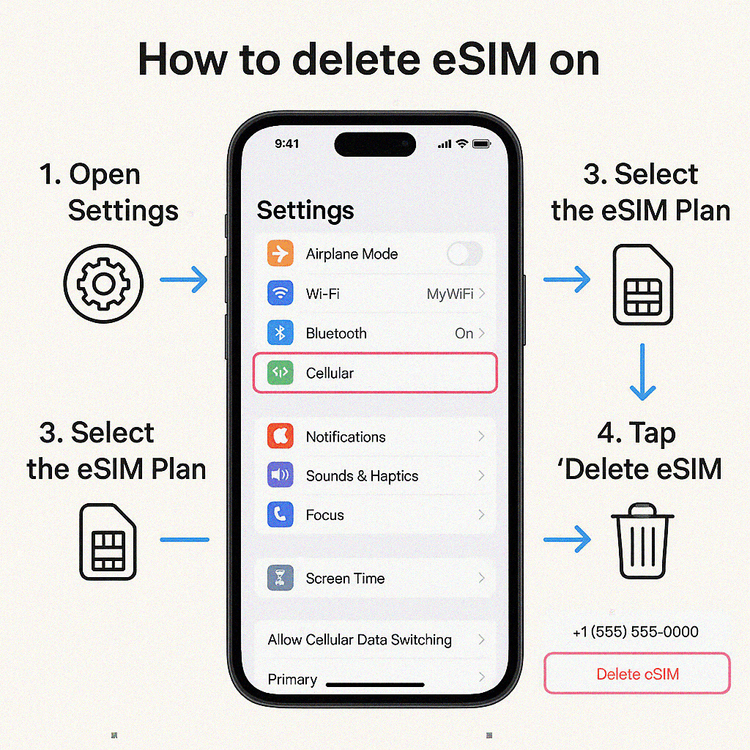
كيفية إزالة شريحة eSIM من جهاز أندرويد
تتشابه عملية حذف ملف شريحة eSIM على جهاز أندرويد، على الرغم من أن أسماء القوائم الدقيقة يمكن أن تختلف قليلاً اعتمادًا على الشركة المصنعة، مثل Samsung أو Google.
لهواتف Samsung Galaxy:
- افتح الإعدادات وانتقل إلى الاتصالات.
- اضغط على مدير بطاقة SIM.
- اختر شريحة eSIM التي تريد إزالتها من القائمة.
- اضغط على إزالة أو حذف الشريحة الإلكترونية (eSIM).
- أكد اختيارك في النافذة المنبثقة.
لهواتف Google Pixel:
- افتح الإعدادات وانتقل إلى الشبكة والإنترنت.
- اضغط على شرائح SIM.
- اختر ملف شريحة eSIM الذي تريد إزالته.
- مرر لأسفل واضغط على محو الشريحة الإلكترونية (eSIM).
- أكد بالضغط على محو في النافذة المنبثقة.
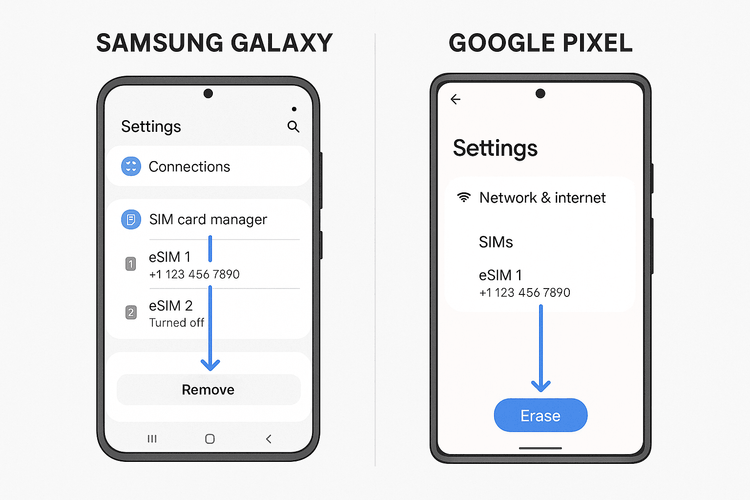
قبل الضغط على “حذف”: قائمة تحقق سريعة
قبل إزالة شريحة eSIM مستخدمة، راجع بسرعة هذه القائمة الذهنية:
- هل انتهت فترة صلاحية الخطة؟ تحقق جيدًا من أنك لن تحتاج إلى البيانات لرحلة ربط أو توقف قصير.
- هل تدرك أن الحذف دائم؟ معظم شرائح eSIM للسفر، بما في ذلك رموز QR المرتبطة بها، مخصصة للاستخدام مرة واحدة. بمجرد حذف ملف eSIM، لا يمكنك إعادة تنشيطه. ستحتاج إلى شريحة eSIM جديدة لرحلتك القادمة.
- هل جهازك جاهز للمغامرة التالية؟ الآن هو الوقت المناسب للتأكد من أن هاتفك مستعد للأسفار المستقبلية. يمكنك التحقق من قائمة الأجهزة المتوافقة مع eSIM المحدثة لدينا للتأكد.
الأمر الرائع في Yoho Mobile هو المرونة. ليست هناك حاجة للاحتفاظ بالخطط القديمة. لرحلتك القادمة، يمكنك ببساطة الحصول على خطة جديدة بأسعار معقولة ومصممة خصيصًا لوجهتك. لا تقلق أبدًا بشأن انقطاع الاتصال مرة أخرى—فمع Yoho Care، لديك خط بيانات احتياطي حتى لو استهلكت خطتك الرئيسية.
الأسئلة الشائعة (FAQ)
إليك إجابات لبعض الأسئلة الشائعة حول حذف شرائح eSIM للسفر.
هل من الآمن حذف شرائح eSIM القديمة؟
نعم، من الآمن تمامًا حذف ملف شريحة eSIM قديم. بمجرد انتهاء صلاحية خطة eSIM للسفر أو استخدامها بالكامل، يصبح الملف الموجود على هاتفك مجرد عنصر نائب غير نشط. تعد إزالته ممارسة صحية رقمية آمنة وموصى بها.
هل سيؤثر حذف شريحة eSIM على شريحة SIM المادية الأساسية أو شريحة eSIM الأساسية؟
لا. حذف شريحة eSIM ثانوية للسفر ليس له أي تأثير على خطك الأساسي للمكالمات والرسائل. سيستمر رقمك وخطتك الرئيسية في العمل بشكل طبيعي.
هل يمكنني استعادة شريحة eSIM بعد حذفها؟
عادة، لا. بمجرد حذف ملف شريحة eSIM من جهازك، لا يمكن استعادته. عادةً ما يكون رمز QR أو رابط التفعيل المقدم للتثبيت لمرة واحدة. ستحتاج إلى شراء خطة جديدة للرحلات المستقبلية.
كيف أعرف أي شريحة eSIM يجب حذفها؟
من المفيد تسمية شرائح eSIM عند تثبيتها (على سبيل المثال، "بيانات اليابان"، "رحلة إسبانيا"). إذا لم تفعل ذلك، يمكنك غالبًا التعرف على شريحة eSIM للسفر عن طريق التحقق من تفاصيلها في قائمة الإعدادات، حيث أنها عادةً لن تكون مرتبطة برقم هاتفك الأساسي.
هل يؤدي حذف شريحة eSIM إلى تحرير مساحة تخزين؟
يشغل ملف شريحة eSIM مساحة تخزين ضئيلة جدًا على هاتفك. على الرغم من أن حذفه يحرر القليل من المساحة، فإن الفائدة الرئيسية هي الوضوح التنظيمي، وليس استعادة مساحة التخزين.
الخلاصة: صفحة جديدة لرحلتك القادمة
يعد حذف شرائح eSIM المستخدمة للسفر خطوة بسيطة وآمنة وذكية في روتينك بعد السفر. فهي تحافظ على إعدادات جهازك نظيفة، وتمنع الالتباس، وتجعلك مستعدًا لأي رحلة قادمة. تستغرق العملية بأكملها أقل من دقيقة على كل من أجهزة الآيفون والأندرويد.
هل أنت مستعد لبدء التخطيط لرحلتك المتصلة التالية؟ إذا كنت جديدًا على راحة شرائح eSIM، يمكنك حتى تجربة واحدة مع النسخة التجريبية المجانية من Yoho Mobile. للمسافرين المتمرسين، استكشف خطط eSIM المرنة وبأسعار معقولة لأكثر من 200 دولة ومنطقة اليوم!
